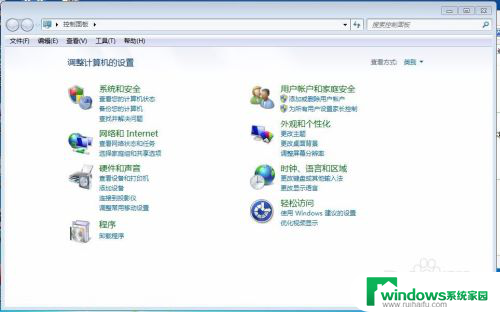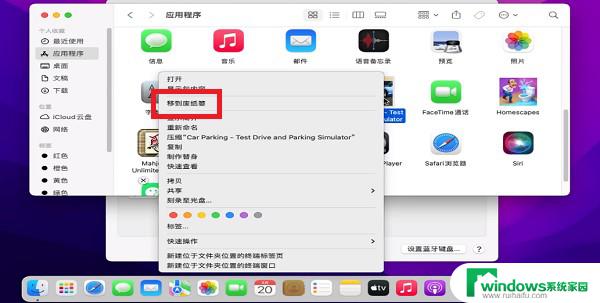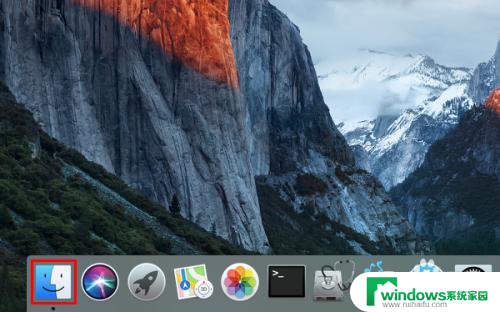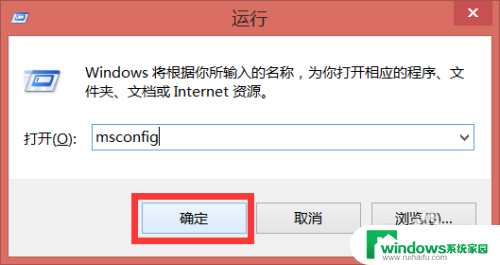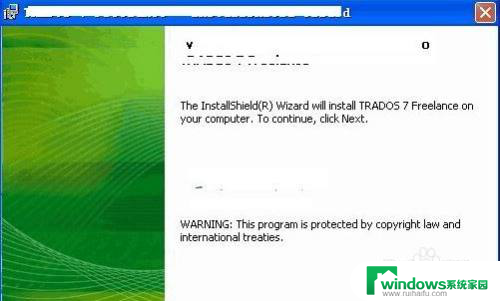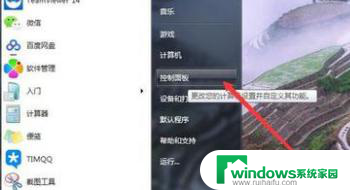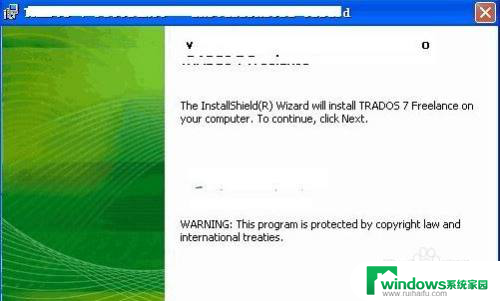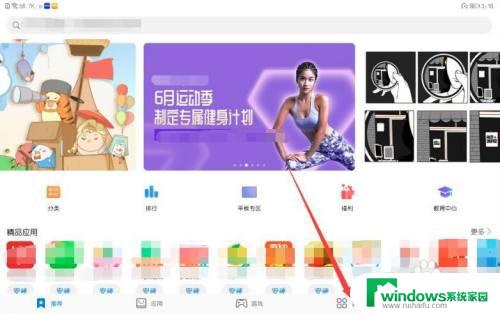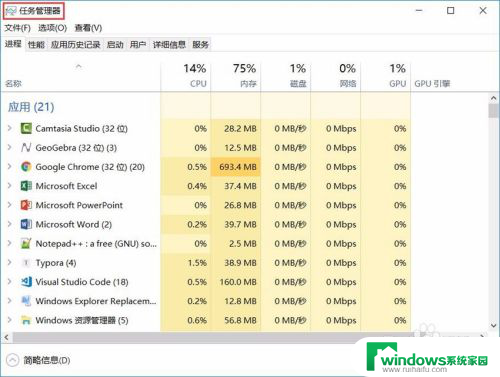华硕电脑卸载软件怎么卸载 华硕电脑卸载软件的步骤
更新时间:2023-07-27 13:41:21作者:jiang
华硕电脑卸载软件怎么卸载,华硕电脑作为一款知名的计算机品牌,其搭载的操作系统通常都会预装一些软件,随着时间的推移,我们可能会发现一些软件已经不再使用或者占用了过多的存储空间。了解如何正确卸载华硕电脑上的软件变得尤为重要。下面将介绍一些简单的步骤,以帮助您快速而有效地卸载华硕电脑上的软件。
操作方法:
1.打开电脑进电脑桌面点击开始
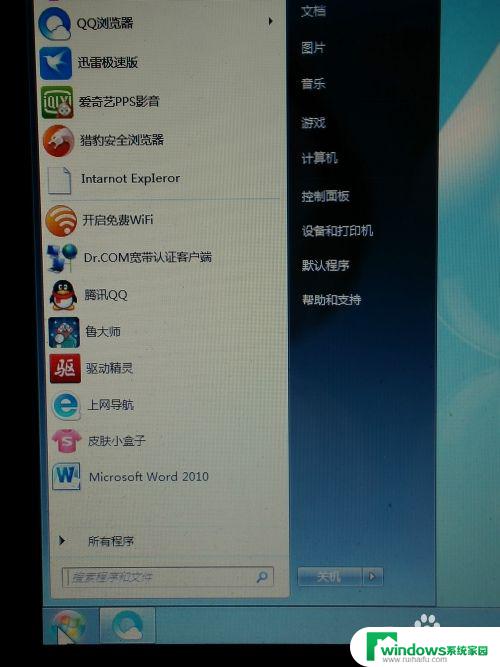
2.会看到控制版面,然后再打开控制版面
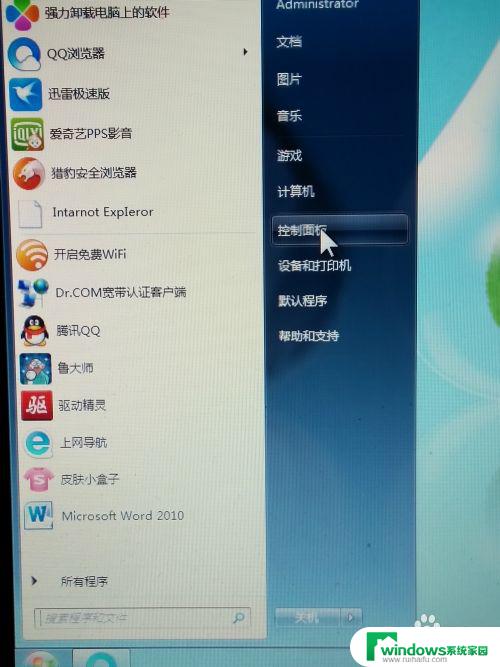
3.打开之后会看到程序卸载,你直接点卸载程序
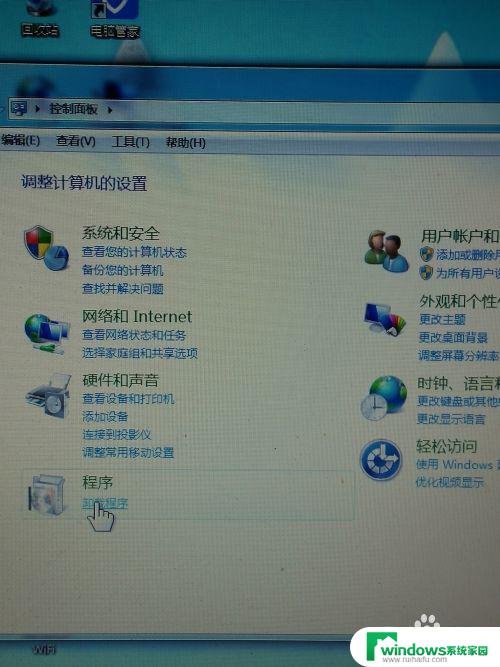
4.然后找到你想要卸载的软件
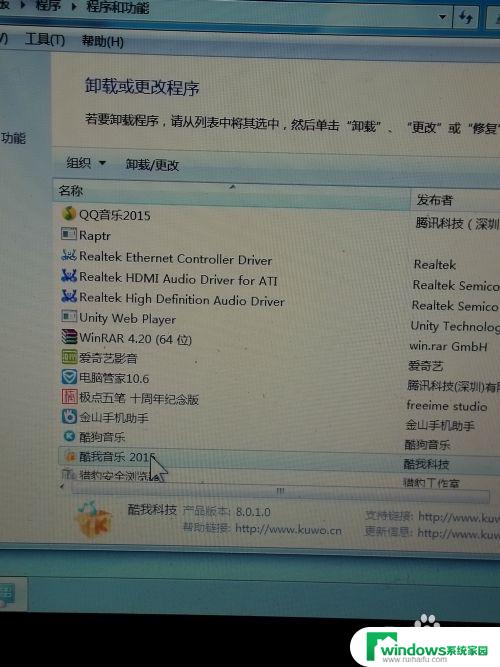
5.单击你要卸载的软件点左上角的卸载就会出现卸载,然后直接点卸载
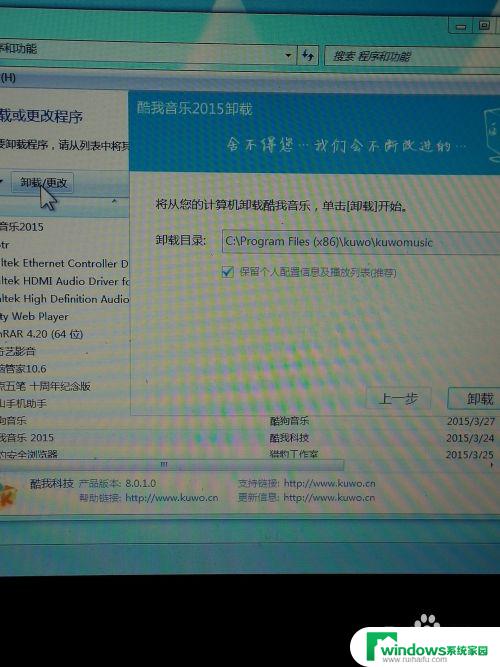
6.卸载了之后会出现完成,直接点完成就完全卸载了
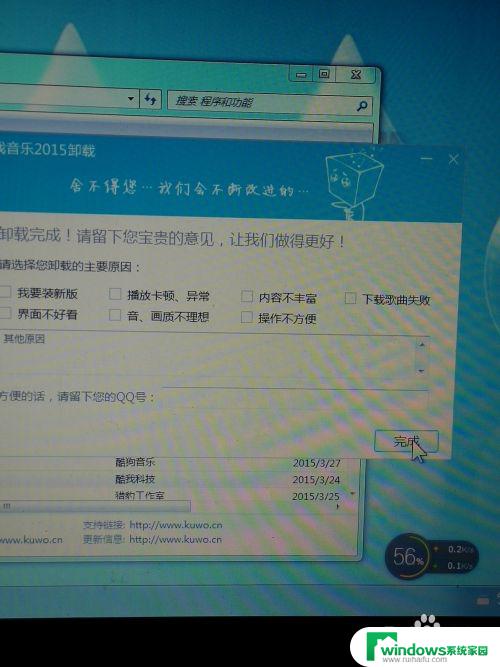
以上就是关于华硕电脑卸载软件的方法,如果您遇到相同情况,可以按照上述步骤进行解决。